Wissensdatenbank
1000 FAQ, 500 Anleitungen und Lernvideos. Hier gibt es nur Lösungen!
Einen Swift-Speicherort auf Swiss Backup erstellen
Dieser Leitfaden erklärt, wie Sie ein neues Gerät (Cloud-Backup über OpenStack Swift) auf Swiss Backup, der unabhängigen Schweizer Cloud-Backup-Lösung, erstellen.
Voraussetzungen
- Bestellen Sie einen Swiss Backup Speicherplatz bei Infomaniak.
- Legen Sie beim Bestellen die verfügbare Gerätekontingent (mindestens 1) unter Backup Typ Cloud fest:
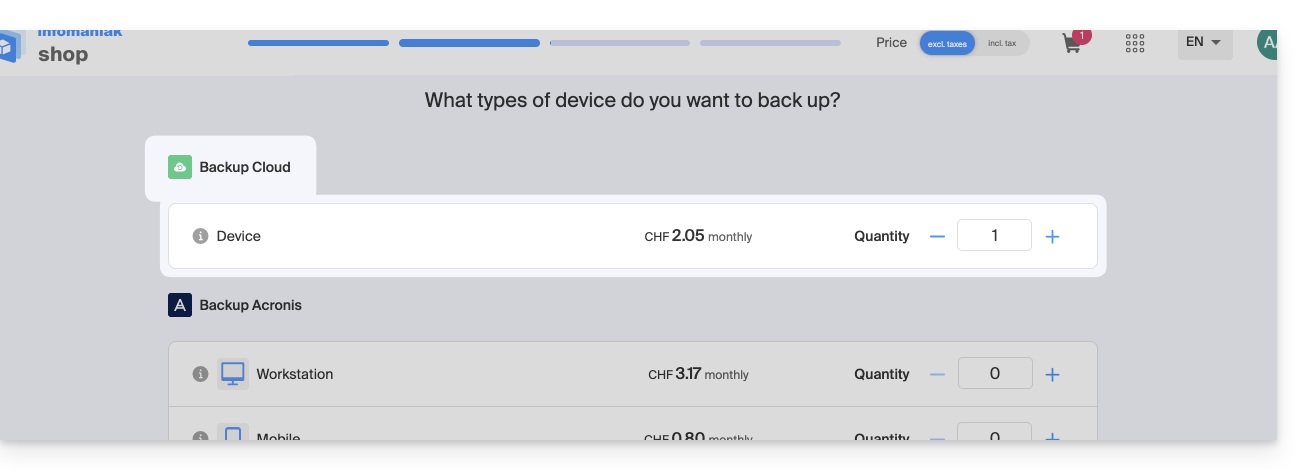
- Wenn nötig, erhöhen Sie das Gerätekontingent nach Bedarf.
Gerät hinzufügen (für OpenStack Swift-Verbindung)
Um auf Swiss Backup zuzugreifen und ein neues freies Backup zu konfigurieren:
- Klicken Sie hier, um auf die Verwaltung Ihres Produkts im Infomaniak Manager zuzugreifen (Hilfe benötigt?).
- Klicken Sie direkt auf den Namen des betreffenden Produkts:
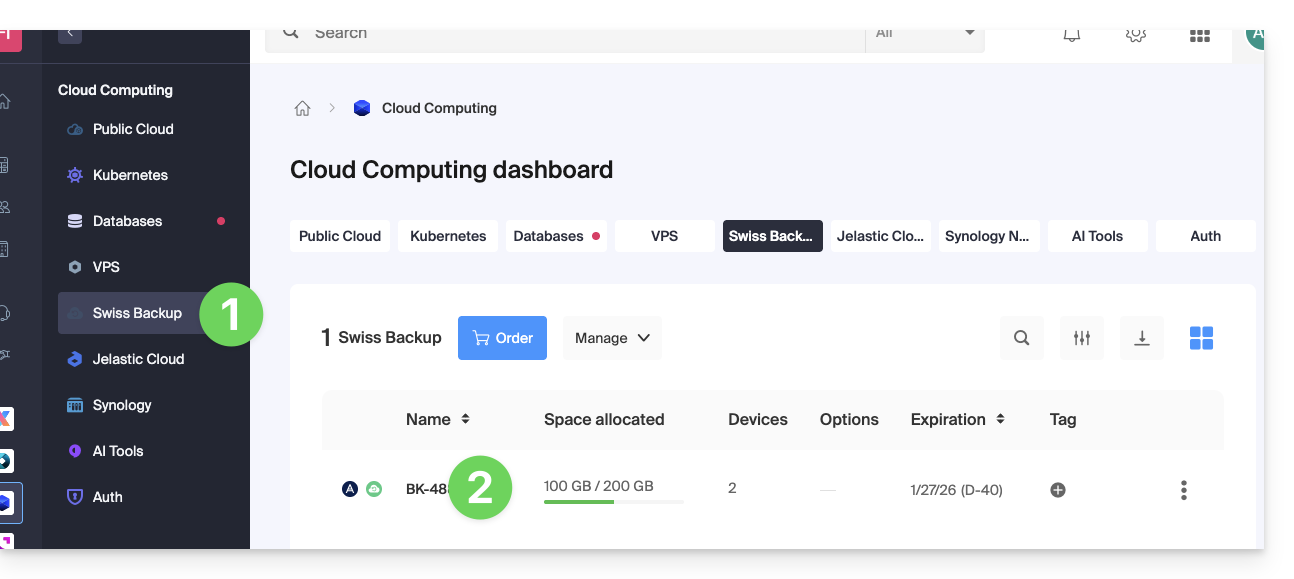
- Klicken Sie auf die blaue Schaltfläche Meine Geräte verwalten (im Abschnitt Cloud-Backup-Speicherplatz):
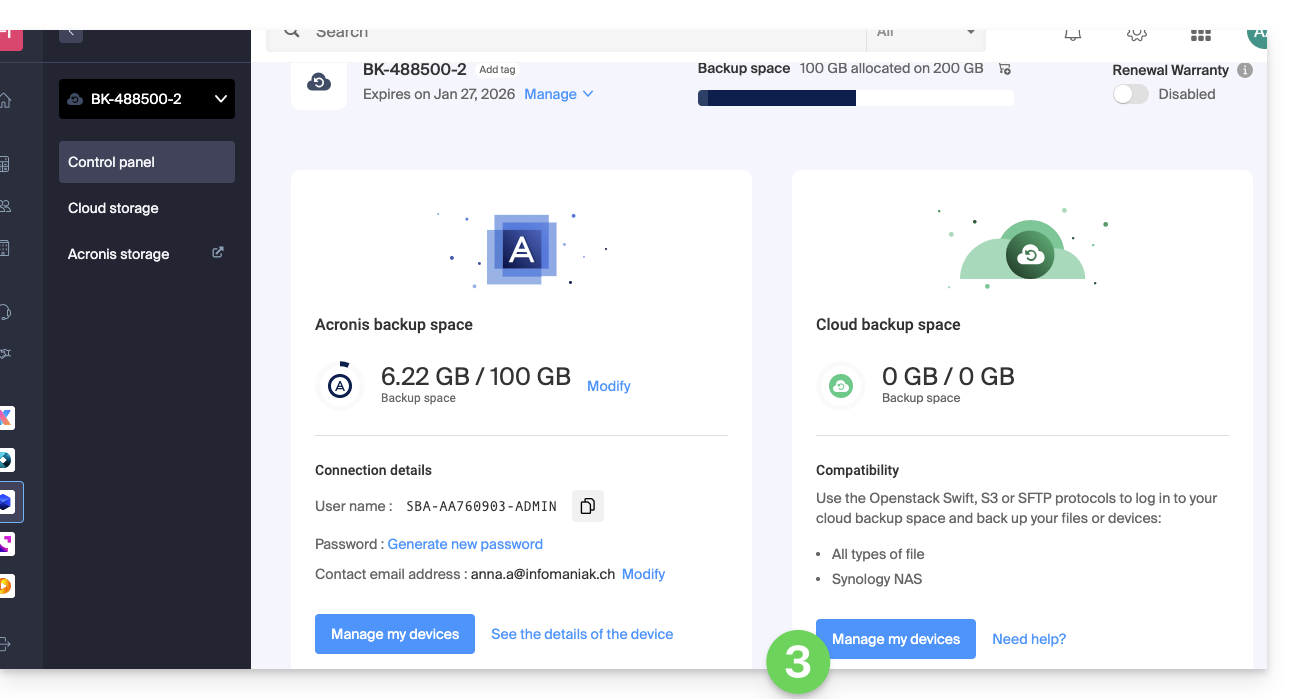
- Klicken Sie auf die blaue Schaltfläche Gerät hinzufügen:
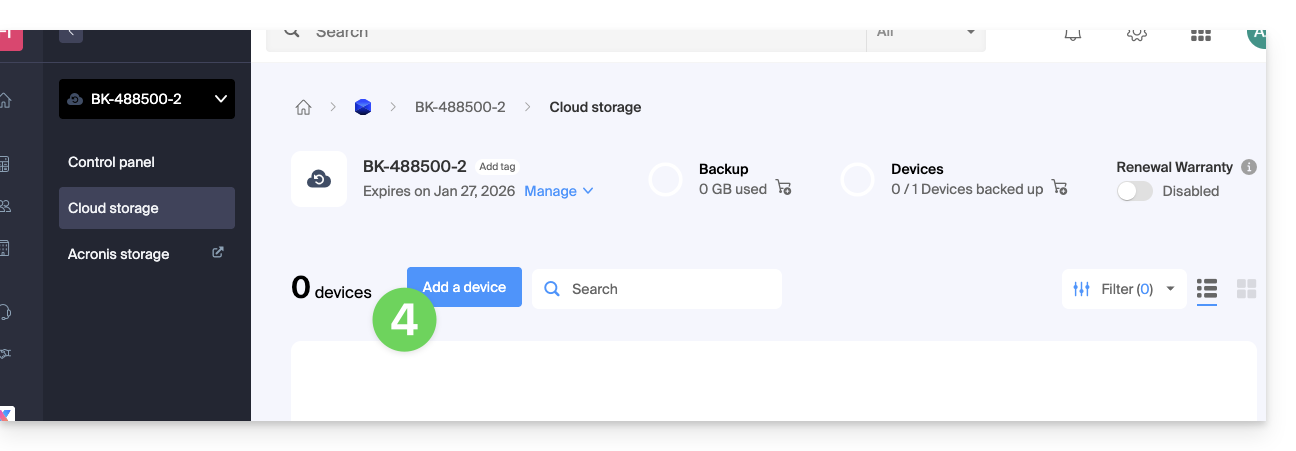
- Wählen Sie den Typ/Protokoll des freien Backups Swift aus.
- Klicken Sie auf die blaue Schaltfläche Weiter:
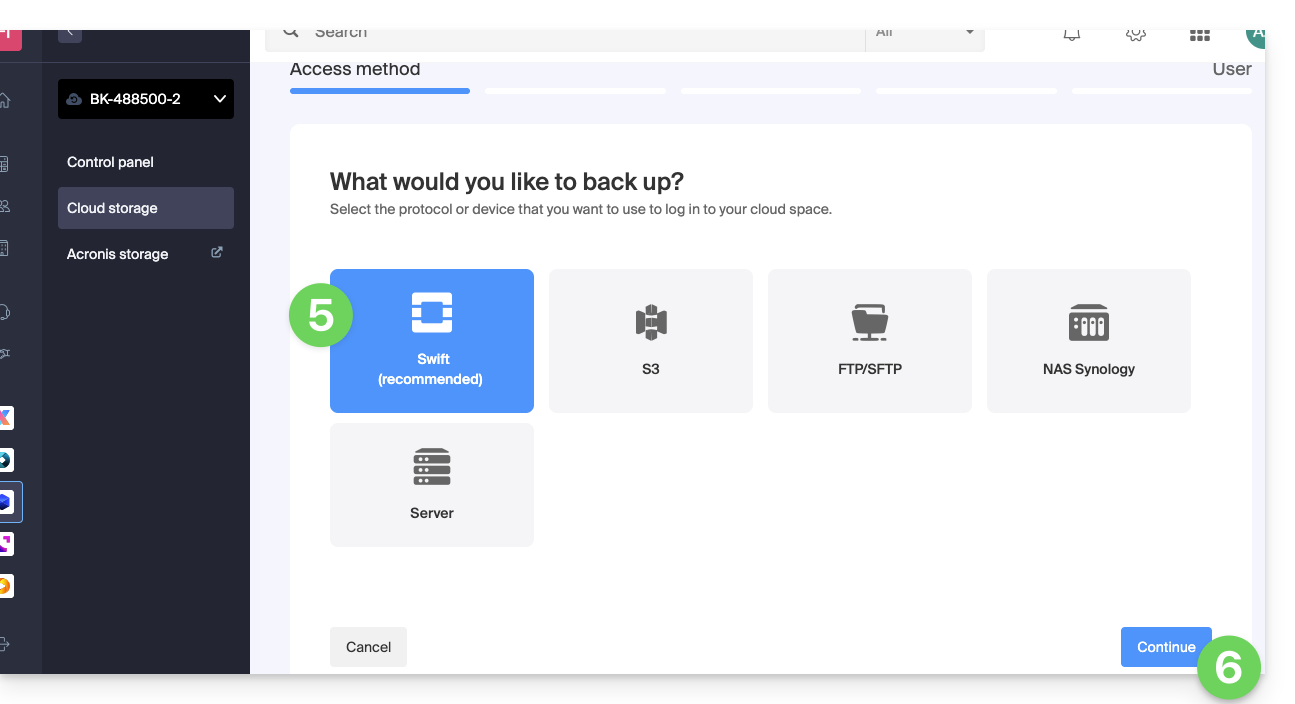
- Wählen Sie den Benutzer aus, der die Anmeldeinformationen erhält (falls erforderlich, wählen Sie einen anderen Benutzer als Ihren eigenen aus und geben Sie die Kontaktdaten der Person im folgenden zusätzlichen Schritt an).
- Klicken Sie auf die blaue Schaltfläche Weiter:
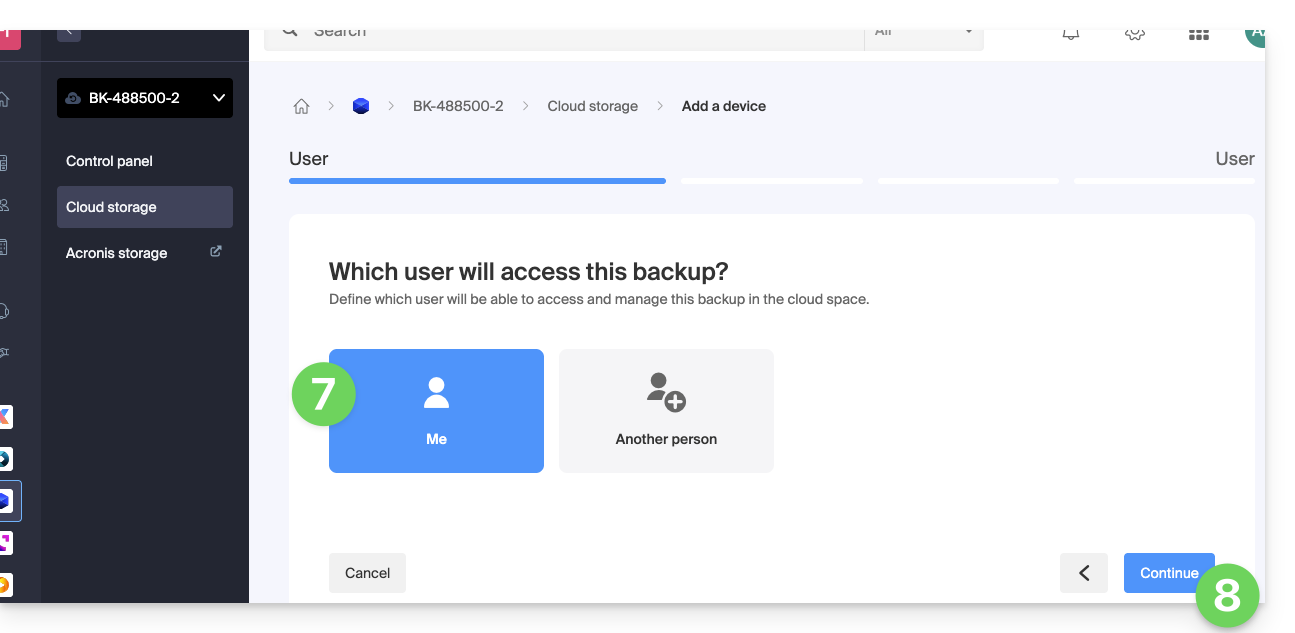
- Geben Sie dem Backup einen Namen.
- Legen Sie den maximalen Speicherplatz fest, den dieser Backup-Speicherplatz aus dem Gesamtvolumen des gebuchten Swiss Backup darstellen soll, und erhöhen Sie bei Bedarf die Gesamtgröße über den blauen Link.
- Klicken Sie auf die blaue Schaltfläche Weiter:
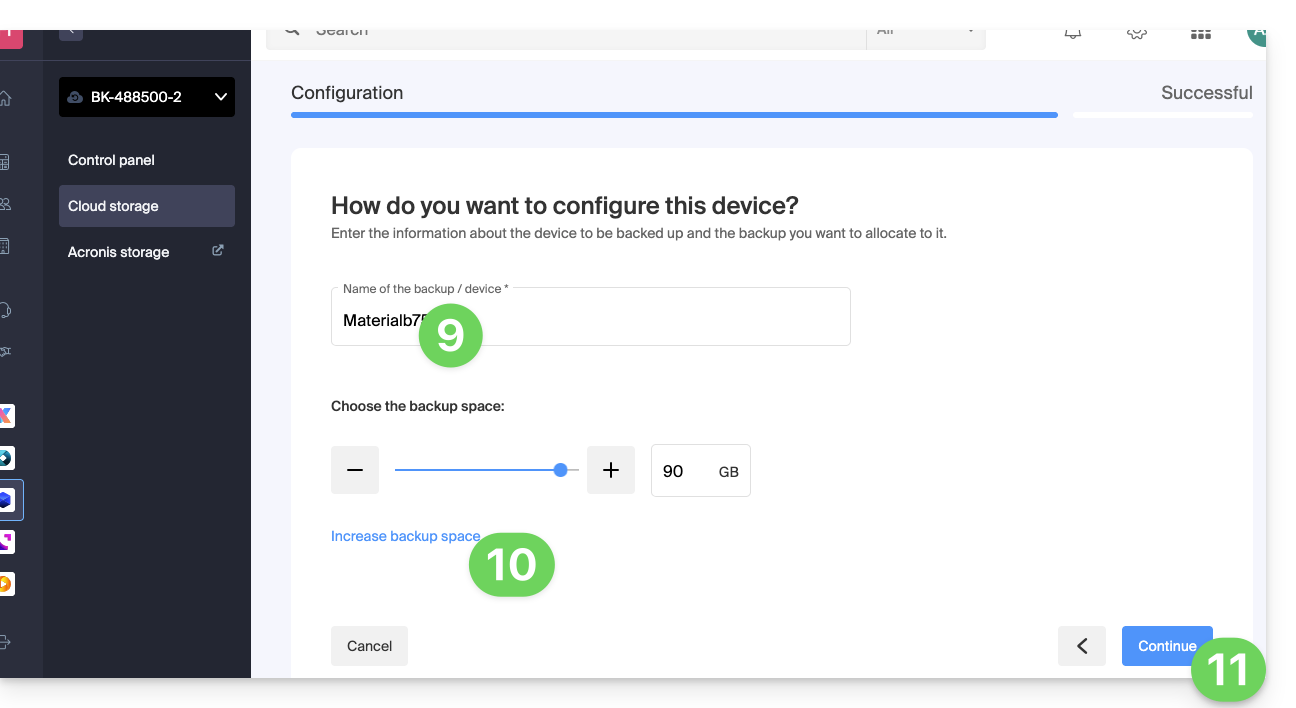
- Klicken Sie auf die blaue Schaltfläche, um die Anmeldeinformationen anzuzeigen:
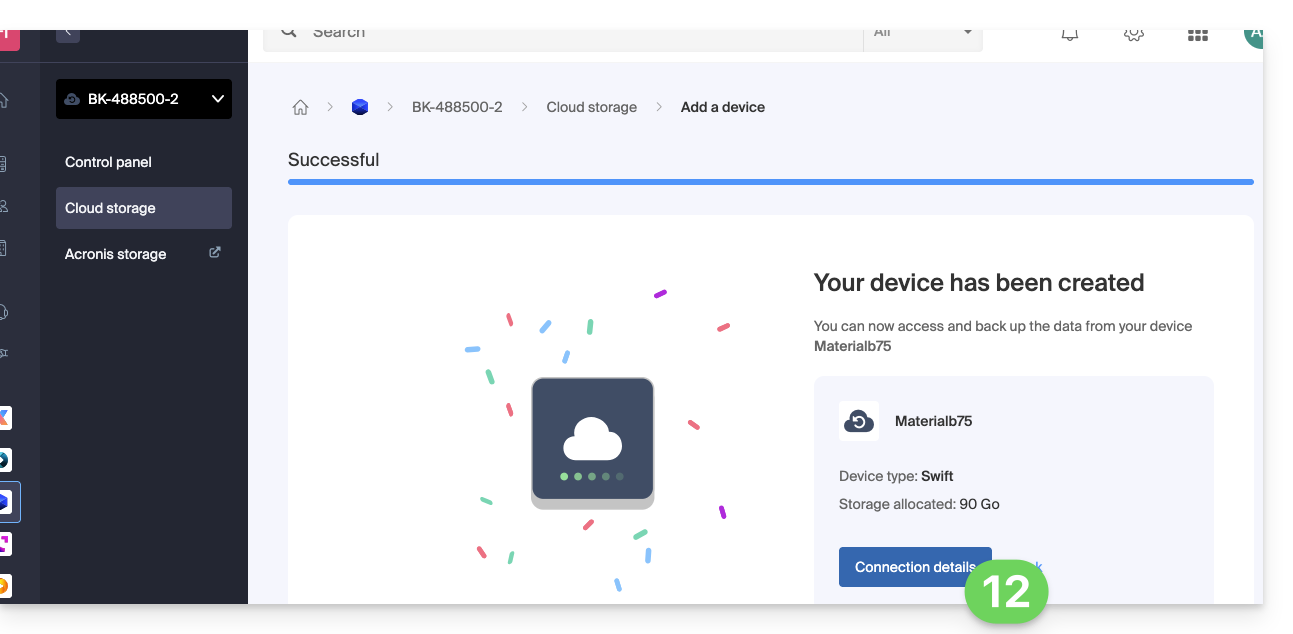
- Dieser Abschnitt enthält unter anderem die Zahl, die den Speicherort darstellt, der nützlich ist, um bestimmte Informationen zu vervollständigen, die Sie bei der Konfiguration Ihrer Backup-Anwendung angeben müssen.
- Dieser Abschnitt zeigt ein Beispiel für ein Backup-Verfahren, das durch das Herunterladen eines Konfigurationsprofils erleichtert wird.
- Dieser Abschnitt enthält alle Anmeldeinformationen.
- Der Speicherort oder Name des Host-Servers.
- Das Passwort (erzeugt über den blauen Link, der den Assistenten in einem Popup des Browsers öffnet, oder über den per E-Mail erhaltenen Link) sowie weitere zusätzliche Informationen wie der
Tenant, für bestimmte Backup-Anwendungen: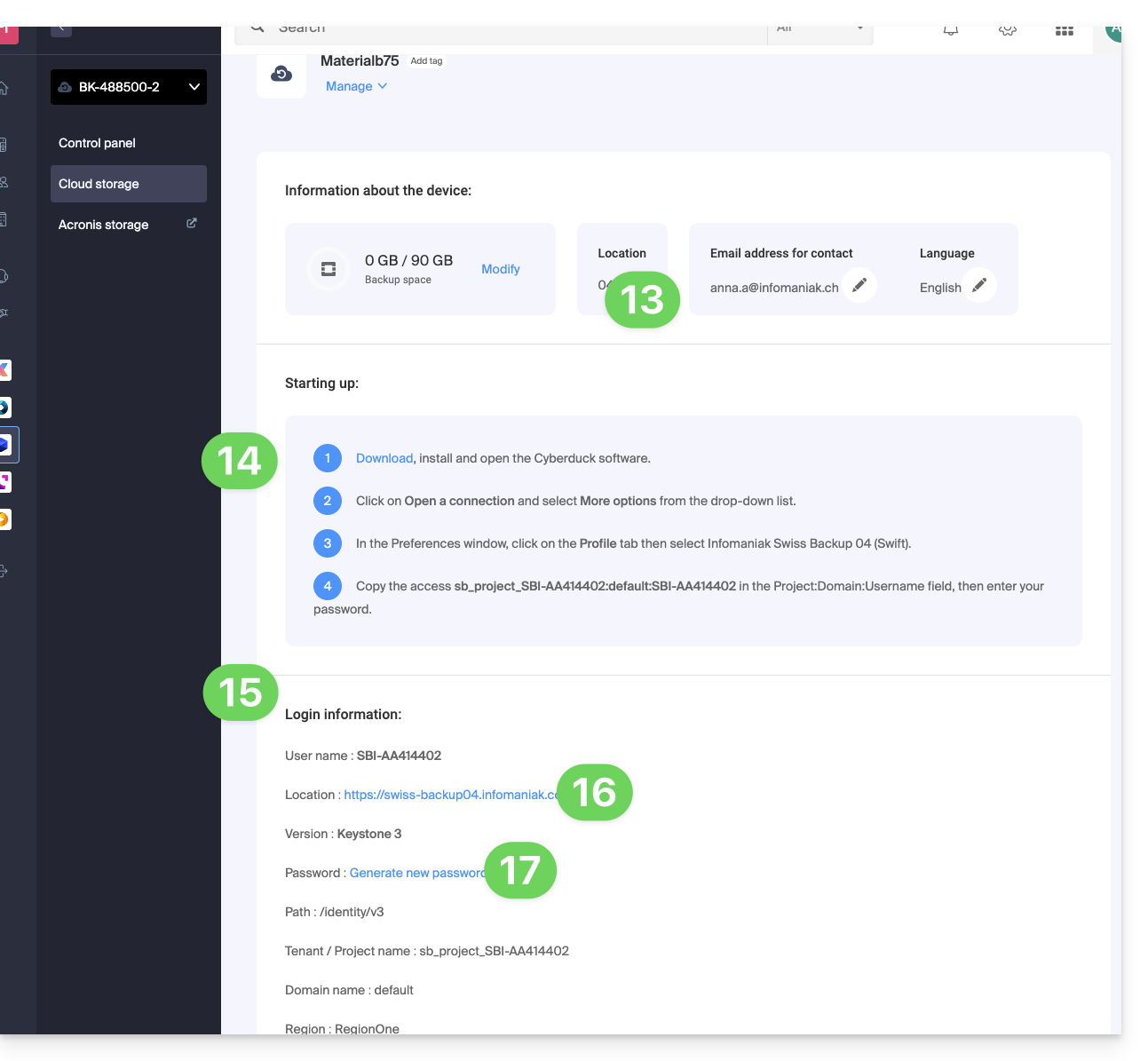
Und dann?
Sobald das Gerät in der Swiss Backup-Schnittstelle im Infomaniak Manager hinzugefügt wurde, können Sie die Anwendung Ihrer Wahl konfigurieren, um Ihre Cloud-Backups über das in diesem Leitfaden erwähnte Protokoll zu starten.
Link zu dieser FAQ:

